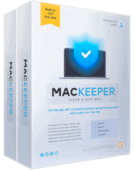MacKeeper Anmeldelse: Hurtig ekspertoversigt
Jeg var lidt bekymret da jeg testede MacKeeper grundet virksomhedens tidligere historie, men jeg blev positivt overrasket over softwarens funktioner. Der er sket en betydelig forbedring i forhold til de tidligere versioner.
Generelt set er det et godt program med en masse gode funktioner. Der er mange gode værktøjer, som jeg kan bruge til at maksimere min Macs ydeevne og holde hurtig, selvom den ikke har så meget plads på harddisken. Der er også nogle ret gode funktioner til beskyttelse mod identitetstyveri, som jeg synes var meget nyttige.
Jeg har anmeldt over 30 forskellige antivirusprogrammer, og jeg har temmelig høje standarder når det kommer til min Macs sikkerhed. Her kan du se hvad jeg synes om MacKeeper.
MacKeepers sikkerhedsfunktioner
MacKeeper har en lang række sikkerhedsfunktioner som beskytter din enhed i realtid. Softwaren hjælper med at beskytte din macOS-enhed mod malware, ransomware og anden vira. Men MacKeeper kan ikke registrere og fjerne rootkits. Da jeg spurgte en person fra MacKeepers kundeservice om det, var svaret at “denne trusseltype er desværre ikke inkluderet i antivirus-databasen.” For at beskytte din Mac mod rootkits, vil jeg anbefale, at du bruger et dedikeret program til at fjerne rootkits, som eksempelvis Sophos’ Rootkit Removal.
Antivirus-scanner
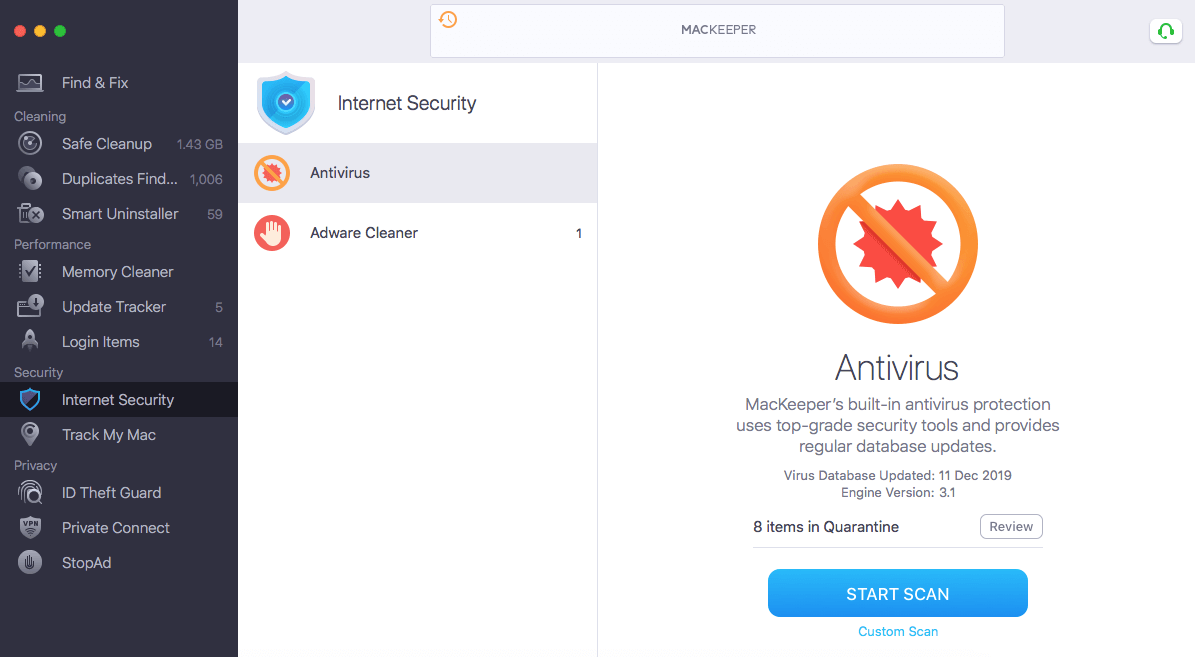
Under Internet Security-fanen, finder du MacKeepers integrerede antivirusscanner. Her kan du udføre en systemscanning for at registrere eventuelle ondsindede filer eller malware på din enhed.
Jeg udførte flere scanninger, og de var alle meget meget hurtigere end konkurrerende macOS-baseret antivirussoftware, som eksempelvis Airo AV. Den første scanning fandt 7 trusler og flyttede dem til “Antiviruskarantæne”, hvor jeg kunne slette dem.
Scanningen var hurtig og tog kun lidt over 30 minutter, men jeg var ikke helt overbevist om at softwaren scannede alle filer og mapper på min enhed, som andre antivirus-scannere gør, som eksempelvis Norton og Bitdefender, der scanner mange flere filer.
Efter at have lavet flere scanninger, synes jeg ikke at scanningerne blev hurtigere. Det betyder, at der ikke bliver brugt caching til at bestemme hvilke filer den ved er sikre. Jeg ville foretrække hvis MacKeepers antivirusscanner gjorde hver scanning lidt hurtigere, ligesom Norton, der springer over filer som den allerede har scannet.
Adware Cleaner
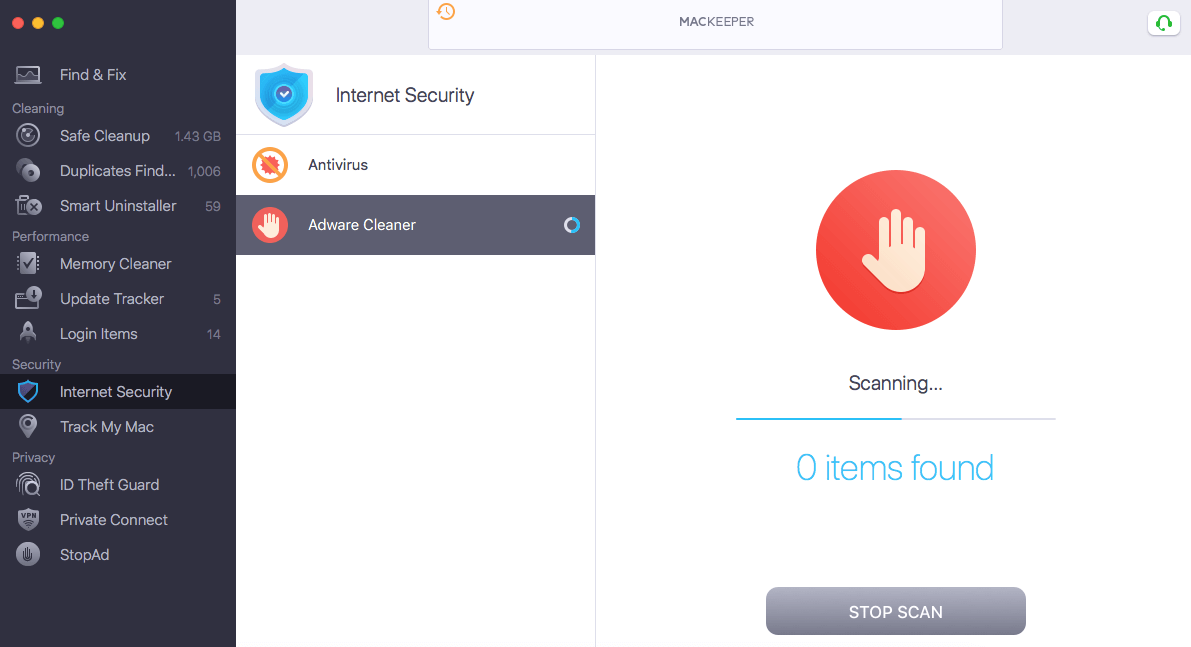
Da jeg udførte Adware Cleaner-scanningen, tog den mindre end 5 minutter og fandt flere adwaretrusler. Nogle af dem havde været på min enhed i flere år, da den tidligere ejer havde været en gamer og mange af adwaretruslerne var relateret til gamingsider. Da scanningen var færdig kunne jeg slette adwarefilerne fra mit system hurtigt. Selvom det meste af adwaren på min enhed ikke var farlig, var det rart at vide at jeg nemt kunne fjerne det.
Denne funktion er ret god. Den er hurtig og nem at bruge og det gav mig ro i sindet at vide, at jeg kunne administrere al adwaren på mit system.
ID Theft Guard
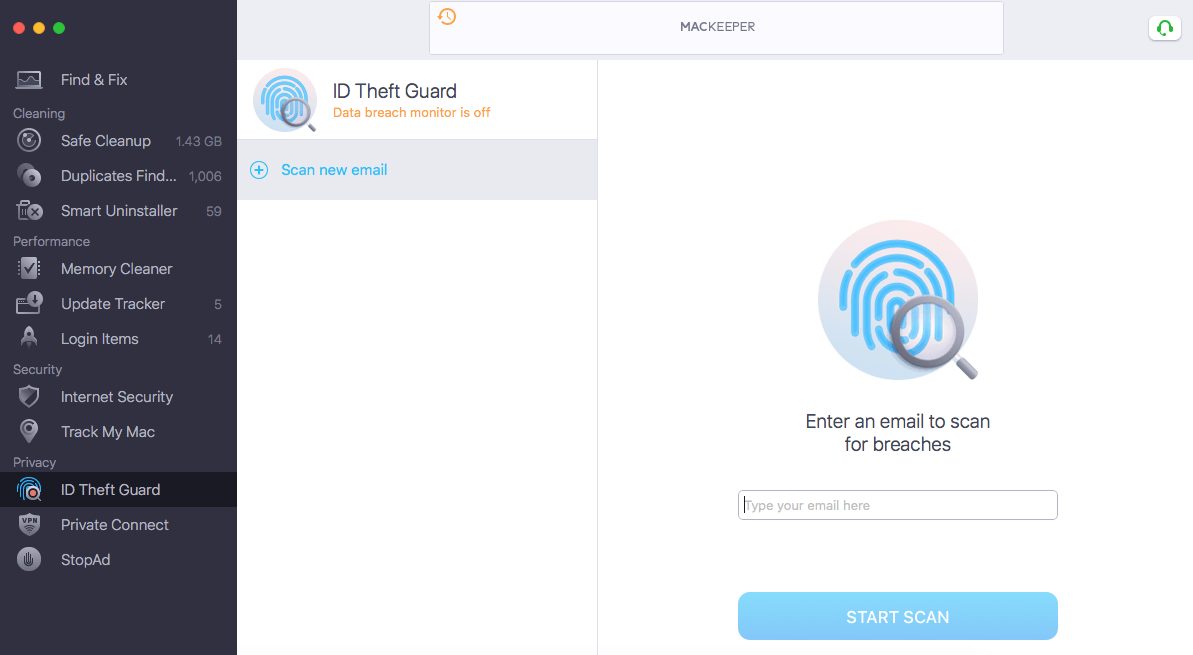
Denne funktion beskytter mod truslen for identitetstyveri. Klik på Scan new email for at tilføje din e-mailadresse. Når din e-mail er blevet tilføjet, vil MacKeeper tjekke om dine oplysninger er blevet lækket i et databrud.
ID Theft Guard fortalte mig med det samme at en af mine e-mailadresser var blevet lækket i et kæmpestort databrud. Det gjorde mig lidt bange! Derefter viste den mig de præcise detaljer af databruddet, hvordan jeg er blevet påvirket (den viste mig hvilke adgangskoder jeg burde ændre), og viste mig hvordan problemet skulle løses. Efter at have læst det hele og jeg havde taget mig af alle problemerne, føltes det meget bedre at vide, at MacKeeper forhindrede en masse af mine personlige oplysninger i at komme i de forkerte hænder.
Når den første scanning er færdig, vil MacKeeper fortsætte med at holde øje med din e-mail for tegn på identitetstyveri, og om dine oplysninger er blevet lækket i et databrud.
VPN Private Connect
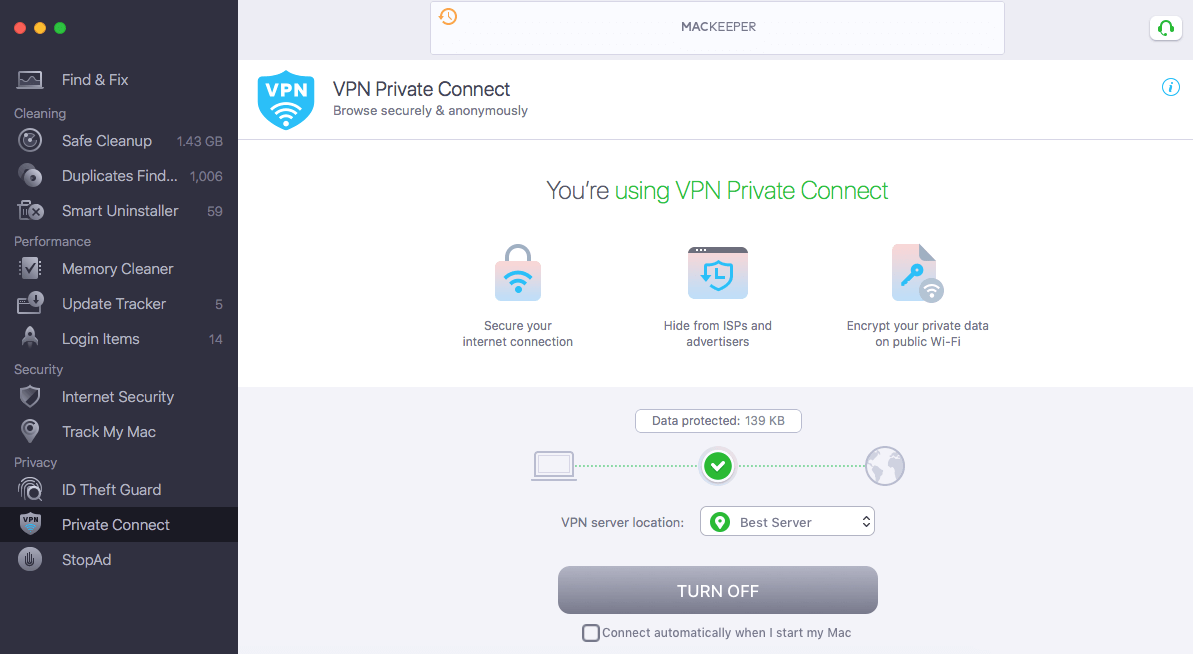
MacKeepers integrerede VPN som hedder “Private Connect”, er en god tilføjelse til softwarepakken.
Som de fleste VPN’er, kan Private Connect beskytte dig mod hackere ved at kryptere dine følsomme oplysninger. Det er vigtigt hvis du ofte bruger offentlige WiFi-forbindelser, som jeg gør.
Du kan slå Private Connect til og fra manuelt, men du kan også vælge muligheden for automatisk at oprette forbindelse hver gang du starter din macOS-enhed. Når du forbinder, kan du oprette forbindelse til en server i et af mange lande verden over, eller lade MacKeeper automatisk oprette forbindelse til den bedste serverplacering for dig.
Alle MacKeeper-abonnementer giver dig ubegrænset VPN-data, så der er ingen grund til at bekymre sig om at overskride datagrænser, når du bruger en VPN til datakrævende opgaver såsom streaming af film.
StopAd
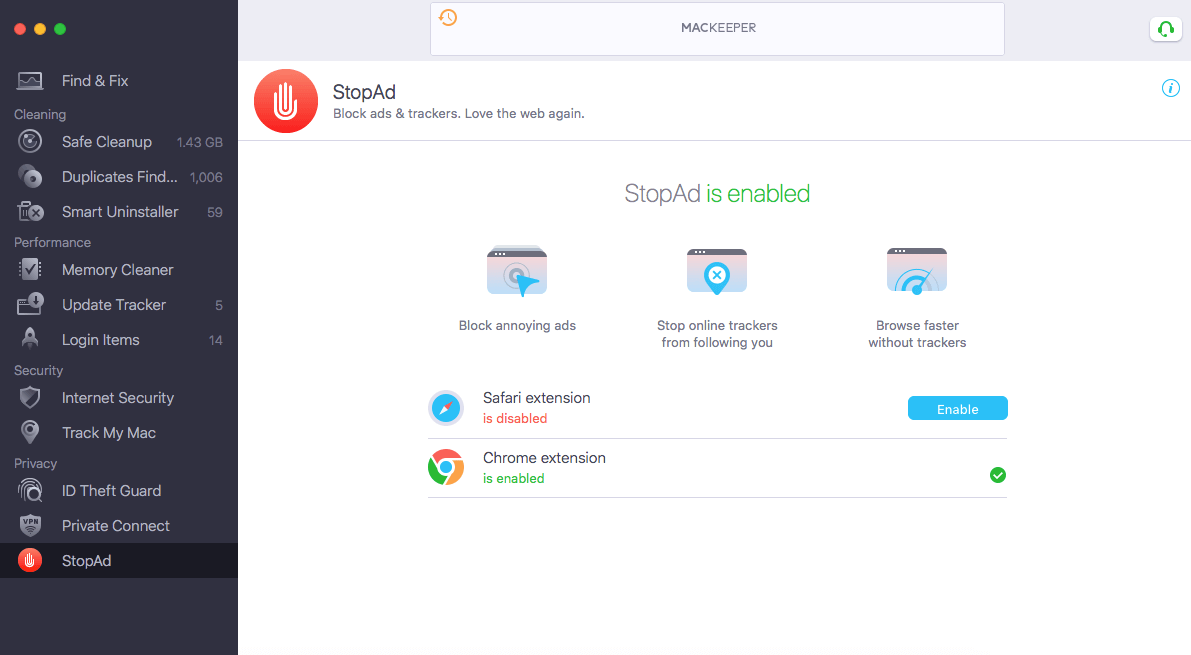
StopAd er, som du nok har gættet, en funktion der stopper reklamer. Mere specifikt, så blokerer den både reklamer og trackere fra at følge din online aktivitet.
Det er en browserudvidelse, som nemt kan installeres ved at klikke på StopAd-fanen på din startskærm i MacKeeper. Safari-brugere skal klikke på Enable og følge vejledningen for at aktivere StopAd. Hvis du bruger Google Chrome skal du klikke på Install som omdirigerer dig til Chrome Web Store, hvor du kan tilføje browserudvidelsen StopAd.
Jeg kan godt lide at MacKeeper gør det nemt at finde og installere denne browserudvidelse. Tydelige instruktioner er vigtige for mig.
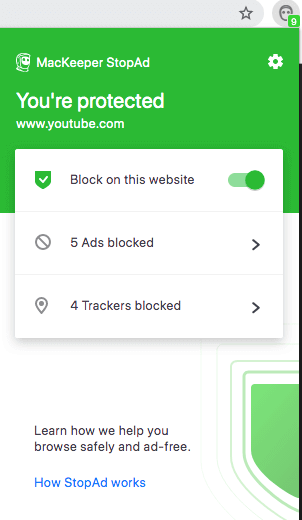
Jeg elsker denne udvidelse. Den er simpel, nem at bruge, og den har et flot design. Den er også meget lettere at finde rundt i end andre ad-blockere, som f.eks. uBlock Origin. Den blokerede 5 annoncer og 4 trackere mens jeg så en enkelt YouTube-video! Da jeg fortsatte med at surfe på nettet, gik antallet af annoncer og trackere der blev blokeret op virkeligt hurtigt. Det overraskede mig virkelig hvor mange hjemmesider der sporer hvert eneste ting jeg gør på internettet. Jeg kunne også se præcis hvor mange hjemmesider der blev blokeret i at kunne spore mig og vise mig annoncer.
Safe Cleanup

Denne funktion scanner hele din Mac for “uønskede” filer, herunder logfiler, cacher, genstande i papirkurven, sprogfiler og ubrugte vedhæftede filer i e-mails gemt på din enhed. Hvis du bruger Apples mailapp har du sikkert ret mange vedhæftede filer, der fylder på din harddisk.
På under to minutter fandt Safe Cleanup over 1,4 GB i uønskede filer på min Mac. Men en stor del af disse var sprogfiler, derhjælper med at oversætte visse apps og programmer til forskellige sprog. Hvis du gerne vil beholde nogle bestemte sprog, kan du fravælge dem fra listen, og fjerne resten af dem ved at klikke på Clean Junk Files.
Safe Cleanup er fantastisk, hvis du har en masse unødvendige filer der fylder på din harddisk. Jeg laver meget videoredigering, så jeg har brug for alt den plads jeg kan få!
Duplicates Finder
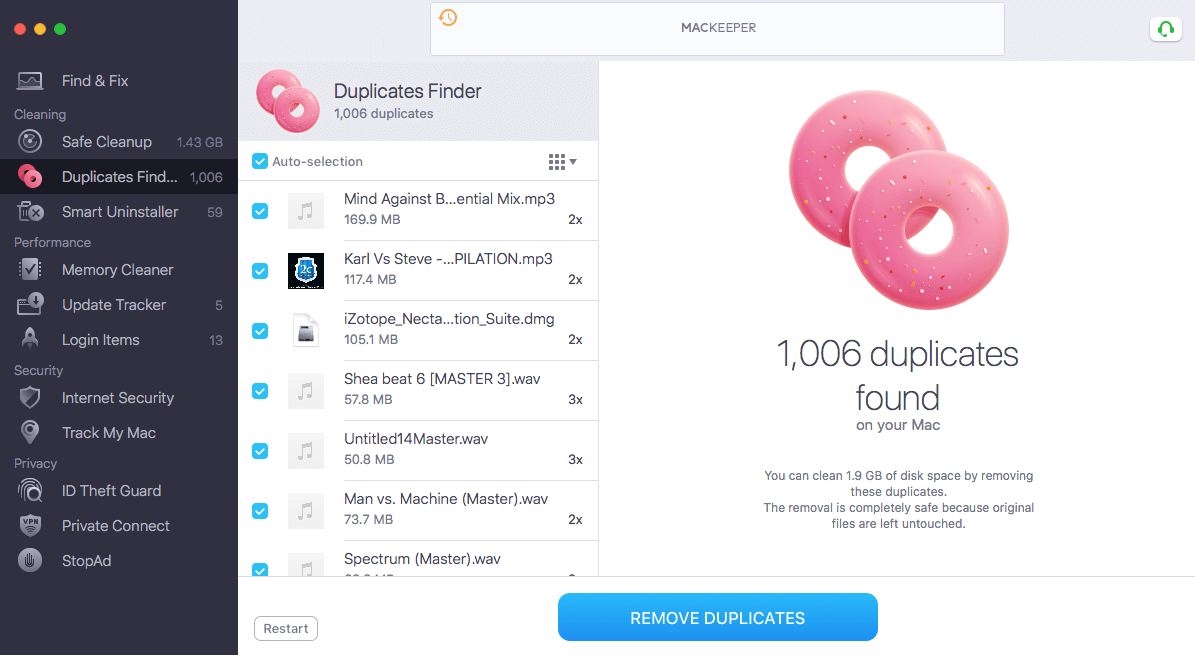
Denne funktion scannede hele min Mac og fandt i alt 1006 duplikatfiler. Der var næsten 2 GB af unødvendigt data. Scanningen tog omkring 10 minutter, selvom antivirussen scannede den samme mængde filer, så jeg er ikke sikker på hvorfor denne duplikatscanning var så meget hurtigere.
Da filerne var fundet, kunne jeg nemt fjerne duplikaterne ved at klikke på Remove Duplicates. Du kan sortere duplikatfilerne efter størrelsen på filen og antallet af duplikater. Hvis du gerne vil beholde nogle af duplikatfilerne, kan du fravælge dem fra listen før du vælger at fjerne filer. Jeg kan godt lide hvor nem og hurtig hele denne proces er. En simpel scanning og så ét klik for at fjerne alle unødvendige filer.
Smart Uninstaller
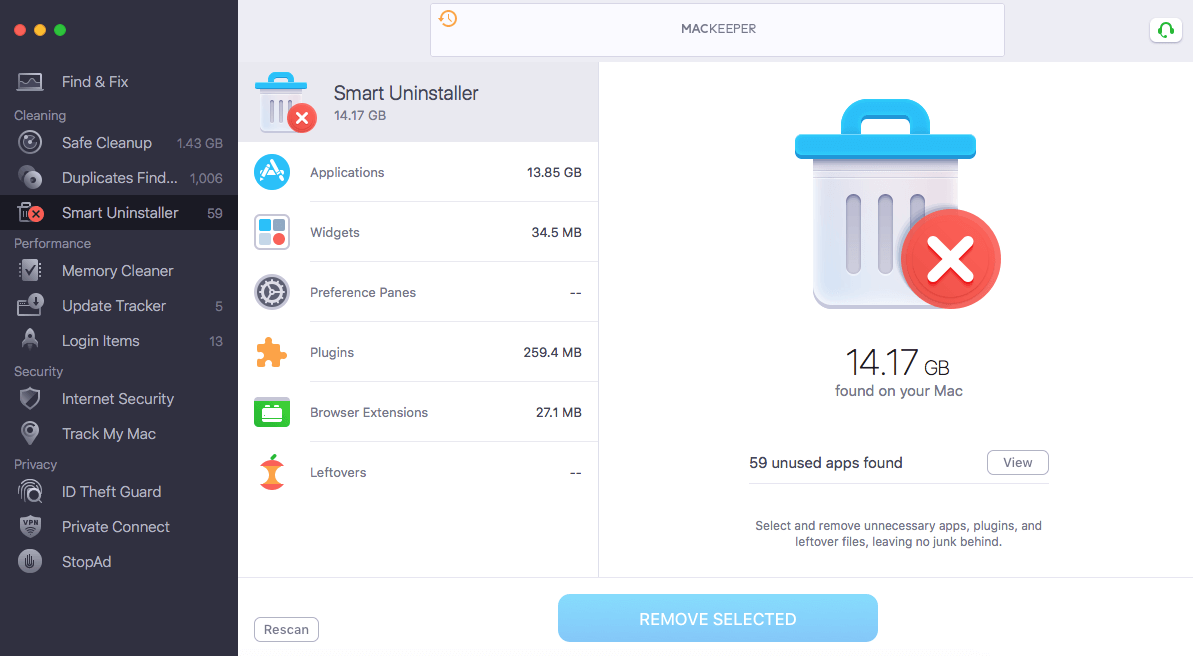
Smart Uninstaller scanner din Mac for unødvendige eller ubrugte applikationer, widgets, udvidelser og browsertilføjelser.
Det kan nogle gange være vanskeligt at afinstallere programmer fra en macOS-enhed, da det ikke afinstallerer programmer helt hvis man bare flytter dem til papirkurven. I stedet er det kun bestemte komponenter i programmet der bliver fjernet. Smart Uninstaller løser dette problem.
Den første scanning tog mindre end 5 minutter og fandt i alt 14 GB af apps, widgets, og andre programmer på min Mac. Den fremhævede ubrugte applikationer, hvilket gjorde det muligt for mig at vælge dem, som jeg ikke længere ville have på min Mac, og derefter afinstallere dem.
Selvom denne funktion gør det nemt at afinstallere ubrugte programmer, var det irriterende at jeg var nødt til at scanne hele min enhed for at se listen over tidligere viste programmer.
Memory Cleaner
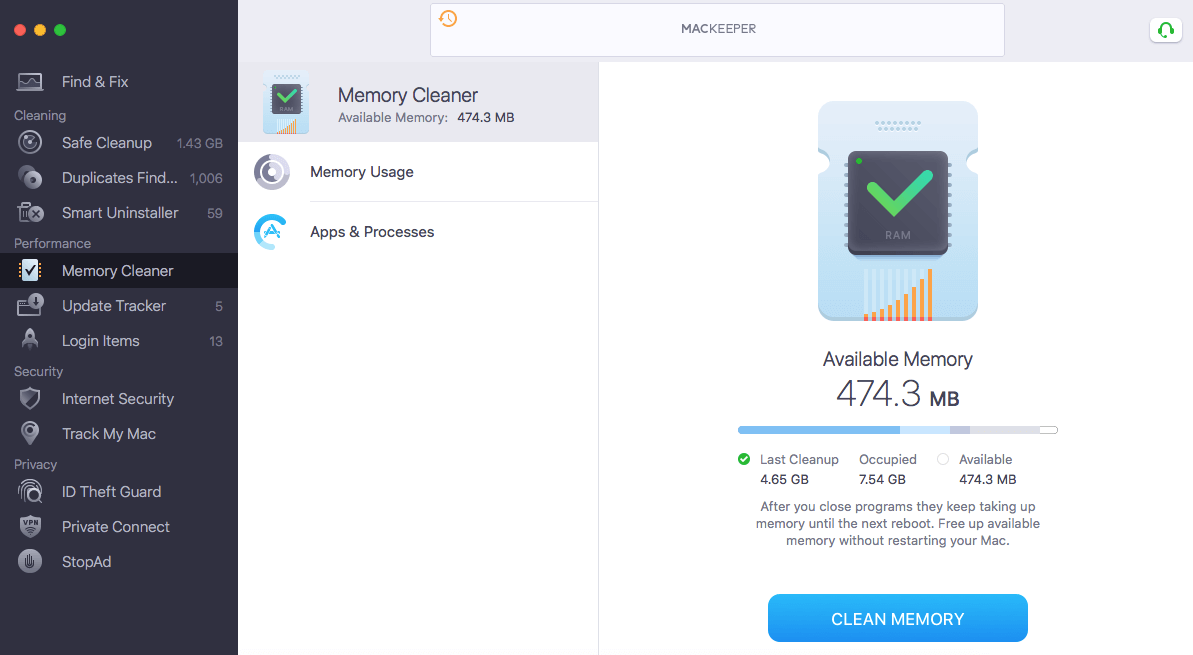
Memory Cleaner viser hvordan din Macs RAM (Random Access Memory) bliver brugt, og giver dig også muligheden for at frigøre din enheds brugte RAM, og forbedre ydeevnen.
Da jeg testede funktionen var der over 7,5 GB af mine 8 GB RAM der blev brugt, og der var kun 500 MB ledig hukommelse.
Du kan også vælge Apps & Processes, som giver dig en detaljeret opsummering over hvilke programmer der bruger mest RAM. Sjovt nok, var MacKeeper det program der brugte mest RAM ˗ omkring 800 MB i alt. Selvom MacKeeper ikke rigtigt påvirkede min enheds ydeevne, var det ikke helt hvad jeg forventede af et program der hævder gøre min macOS-enhed hurtigere, ved at hjælpe mig med at optimere mit RAM.
For personer med lavere RAM på deres Mac, ville jeg anbefale et lettere program, som eksempelvis Airo AV som ikke bruger lige så meget RAM. Men hvis du har meget RAM, burde det ikke være noget problem.
Du kan klikke på Clean Memory, som reducerer mængden af RAM der bliver brugt. Processen tog cirka 10 sekunder og reducerede min brugte RAM til 5 GB, som gav mig 3 GB ledig RAM.
Selvom jeg synes at funktionen er en god bonus, mærkede jeg ikke rigtigt nogen forbedring i min Macs ydeevne. Lige efter jeg havde reduceret den brugte RAM, begyndte tallet langsomt at gå op igen. I bund og grund synes jeg ikke at denne funktioner giver en stabil og holdbar løsning til at optimere din computers RAM.
Andre funktioner
Andre funktioner som MacKeeper byder på er blandt andet Update Tracker og Login Items.
Update Tracker skanner programmerne på din enhed for at tjekke om nogle af dem skal opdateres. Det kan være risikabelt at bruge forældet software, da hackere ofte forsøger at hacke ældre versioner af software for at få adgang til din enhed. Derfor er denne funktion meget nyttig.
Update Tracker scannede og fandt 5 programmer på min enhed der skulle opdateres. Men efter at have tjekket på App Store, fandt jeg ud af at MacKeeper ikke havde opdaget at min iTunes og Safari var forældede. Min macOS-software manglede også en sikkerhedsopdatering. Det ville være meget bedre hvis MacKeeper kunne have fundet alle de opdateringer, som mit system manglede.
Login Items hjælper dig med at gennemgå alle de programmer der starter når du tænder for din enhed. Denne funktion er vigtig hvis din Mac tager en evighed med at starte op. Du kan nemt vælge og fjerne de programmer der starter når du tænder din computer. Det får din computer til at starte op betydeligt hurtigere.
Login Items-scanningen fandt 14 programmer der starter op når jeg tænder min computer. 7 af dem var fra MacKeeper. Igen er det ironisk, at et program der er lavet til at hjælpe mig med at optimere hastigheden på min Mac, altid synes at være det mest CPU-krævende program på min computer. Det er irriterende, og jeg synes at det strider mod programmets formål. Dog valgte jeg at fjerne 3 af de foreslåede programmer. Et af disse var Dropbox, der startede op hver gang jeg tændte min computer. Min computer er blevet næsten 30 sekunder hurtigere om at starte op! Derfor synes jeg at det generelt er en ret god funktion i MacKeeper.
MacKeepers priser og abonnementer
Abonnementerne går fra månedsabonnementer til abonnementer på 24 måneder.
De funktioner der følger med alle abonnementerne er helt de samme. Der er ingen funktioner der mangler i månedsabonnementet, sammenlignet med abonnementet på 24 måneder.
MacKeeper kan være dyrere end andre macOS-baserede antivirusprogrammer, som eksempelvis Airo AV, TotalAV og Intego. MacKeeper kan dog fås til en bedre pris end de priser du ser, hvis du vælger månedsabonnementet, eller abonnementerne på 12 og 6 måneder, hvis du vælger abonnementet på 24 måneder, da den er meget billigere per måned.
Selvom MacKeeper er dyrere sammenlignet med andre antivirusprogrammers abonnementer på 12 måneder, får man en lang række ekstrafunktioner, som eksempelvis en integreret VPN og beskyttelse mod identitetstyveri, som de fleste Mac-baserede konkurrenter ikke tilbyder.
Du kan også bruge gratisversionen af MacKeeper, men funktionerne vil være begrænsede. Du får adgang til “Find & Fix”-scanningen, som kun scanner dit system for problemer med ydeevnen og sikkerheden. Du vil ikke kunne bruge de avancerede funktioner, som f.eks. den integrerede VPN og Memory Cleaner.
MacKeeper tilbyder en returret på 14 dage for alle deres abonnementer. Hvis du har haft abonnementet i mere end 14 dage, kan du anmode om en delvis tilbagebetaling baseret på hvor længe du har brugt softwaren.
MacKeepers brugervenlighed og opsætning
MacKeeper er meget nem at installere. Du skal bare installere ‘.pkg’-installationsfilen fra MacKeepers hjemmeside (som tager mindre end 30 sekunder), åbne filen og følge instruktionerne.
Installeringen tager ikke mere end 5 minutter i alt.
Da jeg havde installeret programmet, skulle jeg indtaste min aktiveringsnøgle for at få adgang til de avancerede funktioner. Jeg skulle sætte nogle funktioner op manuelt, blandt andet VPN, ID Theft Guard og antivirus. Sidstnævnte synes jeg var mærkeligt, for jeg synes at et antivirusprograms funktioner burde være aktiveret automatisk.
Overordnet set synes jeg at softwaren var nem at finde rundt i. Fanerne til venstre viser alle funktionerne for sikkerhed og ydelsesoptimering. Til højre er den integrerede livechat. Det var en stor hjælp, da jeg havde et par spørgsmål om MacKeeper.
Hver funktion og dens underfunktioner vises i midten af softwaren. De er alle meget nemme at bruge. De fleste funktioner kræver kun at du klikker to gange, en gang for at scanne, og en gang for at foretage en handling.
Antivirusscanneren er også meget nemt at bruge. Man skal bare klikke på Internet Security-fanen, vælge Antivirus, og derefter klikke på Start Scan. Du kan også vælge Custom Scan, hvor du kan trække og slippe specifikke filer og mapper for at scanne dem. Hver gang jeg downloader filer online, scanner jeg dem lige gennem “Custom Scan”-funktionen, bare for at være sikker på, at de ikke er farlige.
Jeg kan godt lide at MacKeeper er nem at bruge og finde rundt i. Den eneste grund til at jeg ikke vil anbefale det til nybegyndere, ville være at den brede vifte af funktioner muligvis kan forvirre nogle personer. Til de personer der ikke er så godt kendte inden for verden af antivirusprogrammer, ville jeg anbefale noget der er simpelt at bruge, som Airo AV.
MacKeepers kundeservice
MacKeeper har en lang række muligheder for kundeservice, blandt andet:
- Livechat hele døgnet.
- Telefonsupport hele døgnet.
- E-mailsupport.
Selvom MacKeepers software er tilgængeligt på 20 forskellige sprog, tilbyder de i øjeblikket kun kundeservice på engelsk. En klar ulempe for personer der ikke taler engelsk.
Livechat
Livechatten er integreret i selve softwaren og kan findes på højre side. Til at begynde med modtager du en række meddelelser, hvoraf nogle prøver at sælge forskellige tjenester til dig.
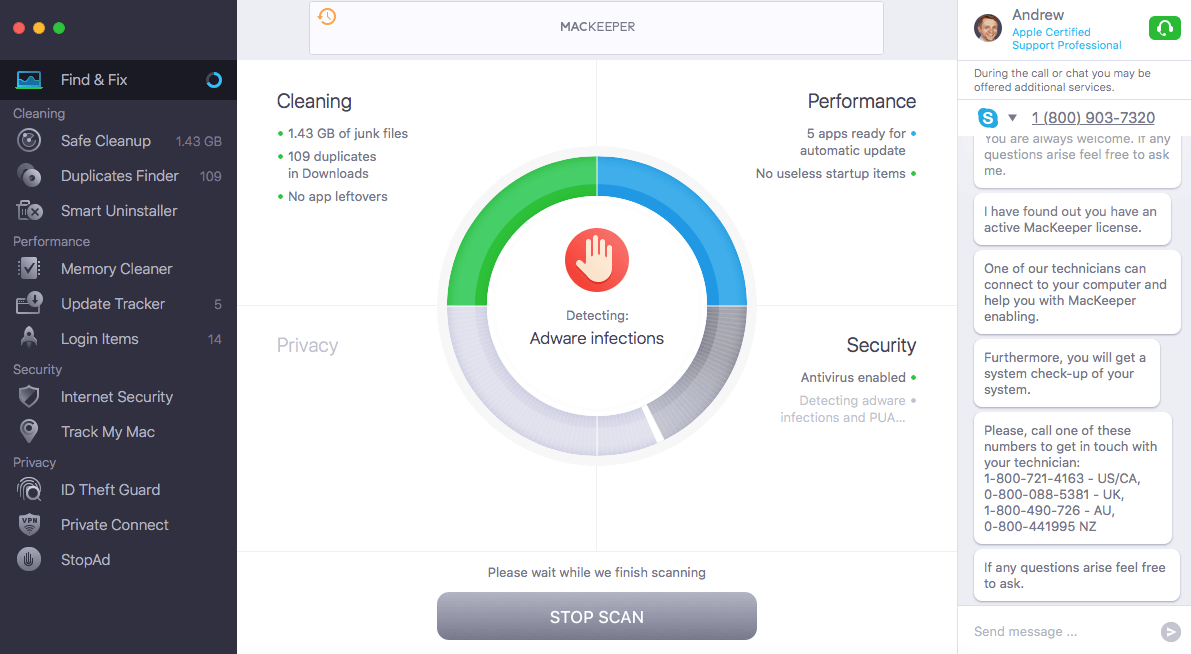
Ved at bruge den integrerede livechat kunne jeg få svar næsten med det samme. Det tog ikke mere end 5 minutter før en repræsentant fra kundeserviceteamet deltog i chatten. Svarenes kvalitet varierede lidt. Nogle gange kunne de ikke svare på mit spørgsmål – selv efter jeg havde stillet det samme spørgsmål 3 gange, fik jeg stadig kun standardsvar, som ikke rigtigt svarede på mit spørgsmål. Det ser ud til at de bruger en masse standardsvar, hvilket er meget frustrerende.
Jeg hader også at blive bombarderet med beskeder. Inden for 24 timer efter at jeg installerede softwaren, havde jeg fået beskeder ved 4 separate lejligheder med de samme standardsvar om, at jeg skulle i kontakt med en MacKeeper-tekniker der ville have adgang til min Mac og hjælpe mig med softwaren. Alle fire gange måtte jeg takke pænt nej.
Ved en separat lejlighed skrev jeg med en repræsentant via livechatten i over en time, og personen havde stadig ikke løst mit problem. De fortalte mig at de ville skrive til mig senere via e-mail og komme med en løsning. Mere end 24 timer senere, havde jeg stadig ikke hørt tilbage fra dem. De svarede til sidst og spurgte mig hvilken version af softwaren jeg brugte. Jeg svarede dem og har aldrig hørt tilbage fra dem siden. Det er mildt sagt frustrerende.
E-mailsupport
E-mailsupporten var ikke lige så hurtig til at komme med svar som livechatten. Det tog næsten 6 timer at få et svar på min e-mail. Svaret som jeg modtog, var ikke et direkte svar på mit spørgsmål, hvilket var irriterende. Jeg spurgte om MacKeeper tilbyder beskyttelse i realtid, og dette var svaret jeg fik:
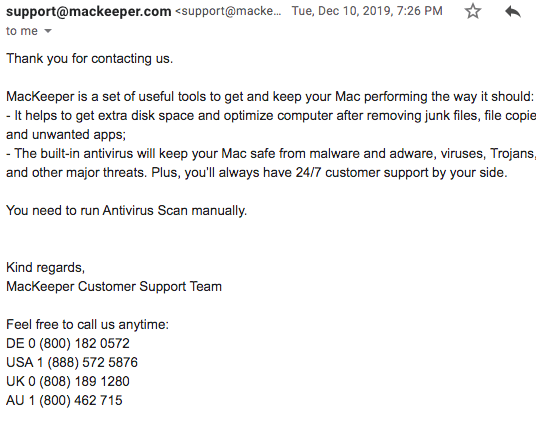
Telefonsupport
Men min erfaring med deres døgntelefonsupport var fantastisk. Du kan ringe til MacKeepers kundeservice i USA, Storbritannien eller Australien. Men jeg valgte at ringe via Skype. Jeg kom igennem og kunne snakke med en rigtig person på under 30 sekunder. Den repræsentant som jeg snakkede med, var meget hjælpsom og svarede på mit spørgsmål.
I modsætning til livechatten, forsøgte repræsentanten ikke at tilbyde yderligere tjenester, såsom at få en tekniker til at kigge på min Mac. Ovenfor hvor telefonnummeret er vist, står der en besked der fortæller at du muligvis vil blive tilbudt “yderligere tjenester” under opkaldet.
Tilbagebetalinger
Deres kundeservice var meget hurtige til at besvare min anmodning om en tilbagebetaling. Det tog under 30 sekunder før de svarede mig via livechatten. Før de tilbagebetalte pengene, spurgte de hvorfor jeg gerne ville have mine penge tilbage. Jeg forklarede, at jeg ikke længere ville have programmet installeret på min computer, og den grund accepterede de uden yderligere spørgsmål.
Det var her at sagen tog lidt af en drejning. Selvom at der står på MacKeepers hjemmeside at de tilbyder en returret på 30 dage (fra den dag jeg først købte licensen) for alle abonnementer, prøvede repræsentanten som jeg skrev med via livechatten at fortælle mig at de kun tilbyder en returret på 14 dage. Derefter fortalte de mig, at jeg ville få 2 måneders gratis brug af programmet, hvis jeg valgte at beholde det.
Jeg svarede ved at oplyse, at de tilbyder en 30-dages returret, og citerede sætningen fra refunderingspolitikken på MacKeepers hjemmeside. Derefter gav de mig straks alle mine penge tilbage igen.
Jeg fandt senere ud af, at der bare var tale om en fejlkommunikation. Jeg havde købt programmet før de ændrede deres returret til kun at gælde i 14 dage. De forstod hurtigt at jeg var en kunde fra deres tidligere politik, og repræsentanten var venlig, professionel og høflig.
Det tog kun to dage før pengene var på min PayPal-konto.
Ofte stillede spørgsmål
MacKeeper har en god side med ofte stillede spørgsmål på deres hjemmeside. Der kan man finde forklaringer på ting der vedrører programmets funktioner, abonnementer, fakturering, hvordan man installerer og afinstallerer programmet og meget mere.
Der er også detaljerede MacKeeper vejledninger der hjælper dig med alt hvad du har brug for at vide om softwaren.
Der var videoer fra MacKeepers YouTube-kanal med mange af disse vejledninger. Jeg ville finde ud af, hvordan man aktiverer deres funktion der overvåger for identitetstyveri døgnet rundt. Vejledningen jeg fandt havde en video der viste mig hvordan jeg indstiller funktionen “ID Theft Guard”. Det var nemt og tydeligt at følge vejledningen – perfekt for personer der ikke er sikre på hvordan softwaren skal bruges.
Generelt synes jeg at MacKeepers kundeservice er gode til at svare, især hvis du bruger deres livechat eller telefonsupport. Kvaliteten på svarene jeg fik varierede lidt, så hvis du vil have et klart svar, ville jeg anbefale at du ringer til deres døgnkundeservice. Deres side med ofte stillede spørgsmål og vejledninger er også nemme at bruge og kan hjælpe dig med at løse dine problemer.
Er MacKeeper pengene værd?
Alt i alt blev jeg positivt overrasket af MacKeeper. De har et stort udvalg af funktioner der forbedrer sikkerheden og ydelsen på din computer.
Nogle af funktionerne har plads til forbedring, som f.eks. Memory Cleaner og Update Tracker. Jeg kan meget godt lide deres integrerede VPN, ID Theft Guard, og StopAd, som alle gav mig ro i sindet, da jeg var på internettet.
Jeg kan også lide MacKeepers funktion for at finde unødvendige og duplikatfiler, som hjalp mig med at få en masse dyrebar harddiskplads tilbage.
Men virus-scanningen var meget hurtigere end konkurrerende produkter, som Airo AV, hvilket ledte mig til at tro at min computer ikke blev scannet grundigt.
Jeg føler også, at MacKeeper ville være bedre, hvis den havde en integreret firewall som TotalAV eller Norton. Selvom det ikke er nødvendigt, ville det være rart hvis MacKeeper også havde en indbygget adgangskodeadministrator som mange af de andre gode antivirusprogrammer.
Jeg havde en blandet oplevelse med deres kundeservice. Men det var altid nemt at komme i kontakt med nogen. Jeg var imponeret over hvor hurtige de var til at svare, på både livechatten og telefonen. Det er en skam at de kun tilbyder kundeservice på engelsk. Forhåbentlig vil de udvide deres kundeservice i fremtiden til personer der ikke taler engelsk.
Jeg vil anbefale MacKeeper til personer der ønsker at sikre deres macOS-enhed og deres personlige oplysninger, mens de samtidig har værktøjerne til at forbedre deres enheds samlede ydeevne. Det er også godt, hvis du vil frigøre noget dyrebart plads på din harddisk. For enheder med mindre end 2 GB RAM, ville jeg ikke anbefale MacKeeper, da den kan gøre din enhed meget langsom. Der ville jeg anbefale et lettere program som Airo AV.
For personer med macOS der leder efter et alternativ til MacKeeper, ville jeg anbefale Intego, som tilbyder lignende funktioner for sikkerhed og optimering af ydeevnen på din enhed.
Ofte stillede spørgsmål
Kan man stole på MacKeeper?
Ja, MacKeeper kan helt sikkert stoles på. Softwaren plejede at have et dårligt ry, og var kendt som “scareware”. Et program der skræmmer folk og får dem til at købe ekstrafunktioner, ved at sige at deres enhed er inficeret. Men virksomheden har gjort et godt stykke arbejde med at forbedre både MacKeepers software og deres markedsføringstaktik i de seneste par år.
Beskytter MacKeeper mod malware?
Ja, MacKeeper beskytter din Mac mod vira og malware. Du kan lave virusscanninger der registrerer en lang række malware, herunder adware og trojanske heste. MacKeeper beskytter også din enhed i realtid, og advarer dig om malware der muligvis er blevet downloadet til din Mac.
Har MacKeeper en gratis prøveperiode?
Nej, MacKeeper tilbyder i øjeblikket ikke en gratis prøveperiode. Hvis du vil prøve softwaren uden at forpligte dig, kan du købe et månedsabonnent og anmode om en tilbagebetaling før din returret på 14 dage udløber.
Har MacKeeper en mobilapp?
Nej, MacKeeper har i øjeblikket ikke en mobilapp. Se denne liste over de bedste gratis antivirusprogrammer til iOS.
Hvad er datagrænsen for MacKeepers VPN?
MacKeepers VPN tilbyder ubegrænset dataforbrug, hvilket betyder at der ikke er behov for at bekymre sig om en datagrænse. Det er perfekt til dem, der elsker streaming af musik og film.